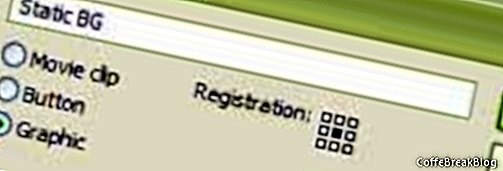Un modo per ridurre al minimo le dimensioni del file del filmato del tuo sito Web Flash è convertire gli elementi principali e ripetuti del tuo sito Web in Simboli Flash. I simboli Flash sono elementi riutilizzabili archiviati nella Libreria Flash. Ogni volta che usi (o riutilizzi) un simbolo, Flash crea un
Esempio dell'elemento originale. Un'istanza è un modo elegante per dire che Flash fa riferimento o "punta" all'elemento originale memorizzato nella Libreria invece di crearne una copia. In questo modo, l'elemento originale viene archiviato una sola volta invece che un'altra copia viene creata e memorizzata ogni volta che lo si utilizza nel filmato, il che aiuta notevolmente a ridurre le dimensioni del file.
Quindi quali sono questi elementi che possiamo convertire in simboli? Quasi tutto ciò che fa parte del tuo sito Web o filmato Flash. Ad esempio, se si utilizzano gli strumenti di disegno di Flash per disegnare un cerchio da utilizzare come pulsante di collegamento, questo cerchio verrà convertito in un simbolo. Farai lo stesso con qualsiasi elemento grafico importato nel filmato Flash, ad esempio l'immagine di sfondo del menu del sito Web che abbiamo importato nell'ultimo tutorial. Un altro elemento che vorresti convertire in un simbolo sono i file audio perché i file audio sono notoriamente grandi. Se usi la stessa clip audio per cinque pulsanti nel menu di navigazione, puoi immaginare quanto sarà grande il filmato sul tuo sito Web Flash se hai archiviato cinque copie di questo file audio di grandi dimensioni. Questa è la magia dei simboli Flash.
Esistono tre tipi di simboli; grafica, pulsante e clip filmato. Il tipo con cui lavoreremo ora sono i simboli grafici. Finora hai importato l'immagine di sfondo e creato un testo di copyright sul palco del filmato sul tuo sito Web Flash. Convertiamo questi elementi in un simbolo che chiameremo BG statico (abbreviazione di sfondo statico del tuo sito Web). Apri il tuo filmato Flash .fla filmato in Flash.
Passaggio 1. Selezionare gli elementi. Dobbiamo selezionare l'immagine del menu e il testo. Per selezionare entrambi, tenere premuto il tasto Maiusc sulla tastiera del computer e fare clic sull'immagine del menu e sul testo.
Passo 2. Nella barra dei menu, fare clic su Modifica> Converti in simbolo.
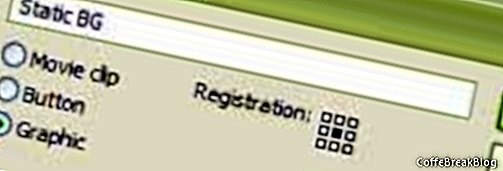
Finestra di dialogo Converti in simbolo

Icona Simbolo
Passaggio 3. Compilare la finestra di dialogo. Nella finestra di dialogo Converti in simbolo, dai un nome al simbolo BG statico e imposta il comportamento su Grafico. Quando fai clic su OK, noterai che lo stage è cambiato e c'è un bordo blu che circonda l'immagine del menu e il testo. Inoltre, nel pannello Libreria è presente un nuovo simbolo chiamato BG statico con un'icona Simbolo.

Pannello della biblioteca
Passaggio 4. Salva il film. Ti consigliamo di salvare questa nuova versione del filmato sul tuo sito Web Flash. Fai clic su File> Salva.
Area di lavoro di Macromedia Flash MX 2004
Copyright 2018 Adobe Systems Incorporated. Tutti i diritti riservati. Le schermate dei prodotti Adobe sono state ristampate con l'autorizzazione di Adobe Systems Incorporated. Adobe, Photoshop, Photoshop Album, Photoshop Elements, Illustrator, InDesign, GoLive, Acrobat, Cue, Premiere Pro, Premiere Elements, Bridge, After Effects, InCopy, Dreamweaver, Flash, ActionScript, Fireworks, Contribute, Captivate, Catalyst Flash e Flash Paper è / sono [a] marchi registrati o marchi commerciali di Adobe Systems Incorporated negli Stati Uniti e / o in altri paesi.
Istruzioni Video: Corso Creare grafica animata per siti web con Edge Animate CC: Introduzione agli Edge Tools (Potrebbe 2024).